[自動捲頁] 如何用Snagit把「整個網頁」抓圖存證?
在Windows電腦中如果要抓圖的話,一般可以使用鍵盤上的〔Print Screen〕按鍵或透過一般的抓圖軟體來抓圖。不過一般抓圖軟體跟鍵盤上的〔Print Screen〕按鍵都會有一個問題,那就是在抓「整個」網頁時,無法「自動捲頁」,所以一般只能抓到目前看到的頁面,無法抓到整個網頁的全部內容。如果想要把整個網頁的內容抓成圖檔的話,該怎樣作呢?
以下介紹Snagit這個好用的抓圖軟體,它除了具備一般抓圖功能之外,更方便的就是可以支援IE瀏覽器的自動捲頁功能,幫我們一邊捲頁、一邊抓圖,抓好之後,還可以進一步作圖檔編輯或存檔工作,很方便唷。
把網頁抓成圖檔有啥用途?
- 網路購物前,把畫面抓下來存檔,避免事後不認帳。
- 有人在網路上罵你或侵權時,抓圖下來當作上法院的證物
- 看到正妹圖來不及下載時,按一下馬上有真相。
- 看到不錯的網頁版面時,抓下來參考。
- …其他。
軟體名稱:Snagit
軟體版本:v8.2.3
軟體語言:英文
軟體性質:付費軟體,美金39.95元 (可30天試用)
檔案大小:13.90MB
系統支援:Windows 98/2000/XP/2003/Vista
官方網站:http://www.techsmith.com/
軟體下載:按這裡
一、安裝Snagit抓圖軟體
首先,請依照本文上方的網址將Snagit安裝檔下載回來後,直接在「snagit.exe」檔案上按兩下滑鼠左鍵,開始安裝。安裝步驟跟一般的軟體安裝方式差不多,就是一直按下一步、下一步…。
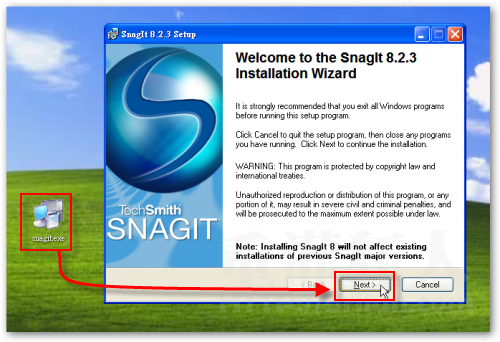
由於Snagit是付費軟體,如果你有購買軟體序號的話,可以在下面步驟中的「Licensed – I have a key」欄位中輸入你的序號。如果沒有的話,則點選上面的「30 days evaluation」,即可免費試用30天。
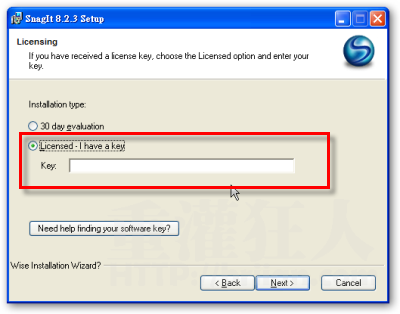
二、開啟IE瀏覽器,將整個網頁抓成圖檔
第1步 安裝好Snagit軟體後,IE視窗上方會多出一個Snagit的工具列,開啟你要抓圖的網頁後,按一下工具列上方的〔Snagit〕按鈕。
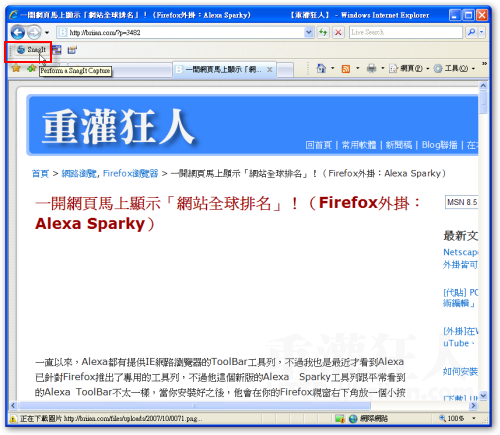
第2步 剛開始用時,會出現一個確認對話盒,只要按下〔OK〕按鈕即可開始抓圖。如果你覺得這個確認對話盒很煩的話,可以先取消勾選「Show tip again」這選項,然後再按下〔OK〕以後就不會再出現了。
第3步 接著會出現一個 ![]() 手的圖示,此時請在你要抓圖的網頁上按一下滑鼠左鍵,讓它開始自動捲頁、抓圖。任何時候當你再按一下滑鼠左鍵,它便會自動停止。如果你想讓它從頭抓到頁尾的話,就不要按停,當它抓完全部頁面後就會自動停止。
手的圖示,此時請在你要抓圖的網頁上按一下滑鼠左鍵,讓它開始自動捲頁、抓圖。任何時候當你再按一下滑鼠左鍵,它便會自動停止。如果你想讓它從頭抓到頁尾的話,就不要按停,當它抓完全部頁面後就會自動停止。
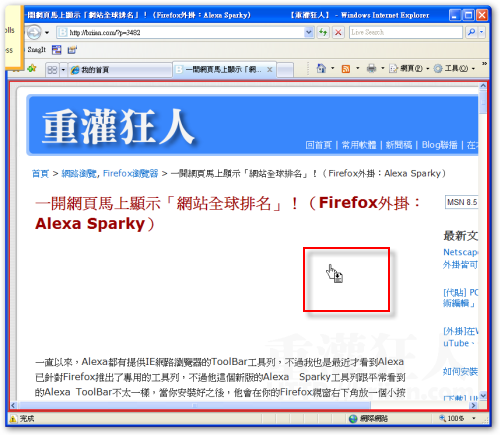
第4步 抓圖完成後,會自動跳到「Snagit Capture Preview」編輯頁面,我們可以在這個軟體中畫圈圈、畫紅線或標上圖說或重點,不畫也可以,直接按一下左上方的〔Save As〕按鈕,存檔離開。
第5步 如圖,抓好的圖檔就會像這樣長長的一條,當然這是稍微縮小後的畫面,一般開啟之後,就跟原本的網頁一模一樣。
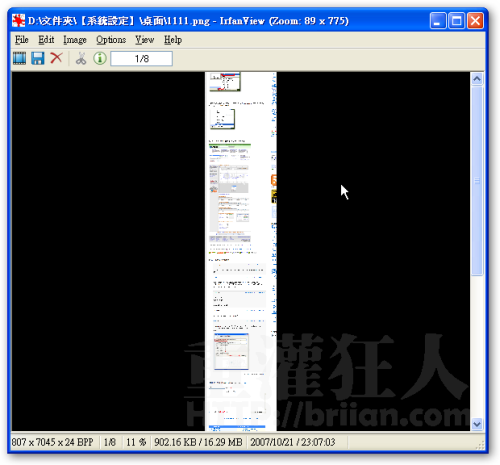
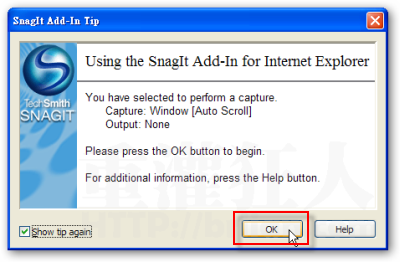
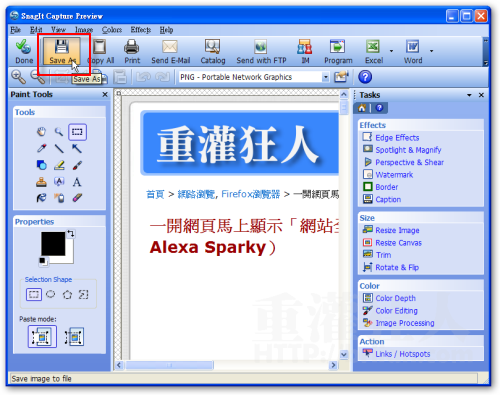
上面有許多大大介紹的其它軟體, 建議不來恩有空時也推出教學文,
讓我們有更多的選擇, 謝謝.
(我送出迴響時, 說我發表迴響過快…?? 真奇怪, 我是看文整篇文後才發表的…)
謝謝分享!!感恩!
我比較笨。。我都是直接按下鍵盤右上的PrtScr的那個按鍵。。
然後開啟小畫家,移到空白處直接右鍵貼上,就會出現剛才螢幕的畫面了。
不管是桌面或是網頁圖片都可以。。
直接在上面作剪裁編輯,然後另存新檔,選擇檔名跟格式就好了。。
FastStone Capture也可以連續抓圖喔!
你可以設定捉圖時是進入編輯模式還是自動儲存檔案,
一直以來都是用Faststone Capture,因為簡單好用!
介紹一個綠色免費軟體:PicPick (http://eng.wiziple.net/)
功能和FastStone Capture 幾乎一模一樣,方便好用,又不用安裝,又可以直接編輯西改影像喔,唯一和FastStone不一樣的就是:它可以連續一直抓圖,不用一張一張來
我都是兩個交互使用,參考看看
ps: 這是韓國人寫的=.=
Fireshot – Firefox add on (5648)
To不來恩兄
Mac 本身設有另一種照相功能哦 就是 Commend+Shift+3(整頁) +4則游標會變成瞄準符號此時就可以選擇範圍照相了^^
我都用:
1. FastStone Capture — 5.3版以前為免費軟體,與現在要錢的5.8版其實幾乎沒差. 對我來說最好用的應是抓物件圖片這功能,它也可以抓捲動畫面,但有時抓出的畫面會重疊,但大部份重抓就好.
2. 使用Microsoft Office Document Image Writer印表機列印成圖片檔(tiff)
Pearl Crescent Page 這我也有用,不過他flash的地方..好像有問題。
另外Snagit也是有Firefox外掛,功能就跟在IE上一樣說.. 剛剛寫完才看到..
url2bmp這軟體也可以做到
http://reg.softking.com.tw/freeware/index.asp?fid1=8&fid2=30&fid3=23272
如果是用firefox的話…
可以用Pearl Crescent Page
http://pearlcrescent.com/products/pagesaver/
或是ScreenGrab!
https://addons.mozilla.org/en-US/firefox/addon/1146
補充:可以存成png、jpg、bmp 三種格式
一次存整個網頁,也不用在那邊拖來拖去
是唷,TheWorld還真不錯呀~
這個功能,TheWorld裡面就有了耶
還不用錢…
網站掛一天… 環啊..
這麼晚了還在發表阿~~~真辛苦